VPN คืออะไร ข้อดีและข้อเสียของ VPN เครือข่ายส่วนตัวเสมือน

VPN คืออะไร มีข้อดีข้อเสียอะไรบ้าง? มาพูดคุยกับ WebTech360 เกี่ยวกับนิยามของ VPN และวิธีนำโมเดลและระบบนี้ไปใช้ในการทำงาน
การตั้งรหัสผ่านคอมพิวเตอร์จะช่วยรักษาความปลอดภัยคอมพิวเตอร์ของคุณได้ดียิ่งขึ้น นอกเหนือจากการตั้งรหัสผ่านใหม่สำหรับคอมพิวเตอร์ของคุณแล้วQuantrimang.comยังจะแนะนำคุณเกี่ยวกับวิธีการเปลี่ยนรหัสผ่านคอมพิวเตอร์ Windows 10 ของคุณด้วย โปรดติดตามต่อไปค่ะ
ตั้งแต่ Windows XP จนถึง Windows 10 ผู้ใช้มักจะตั้งรหัสผ่านเพื่อปกป้องคอมพิวเตอร์ส่วนบุคคลของตน นี่เป็นมาตรการรักษาความปลอดภัยที่เรียบง่ายและมีประสิทธิภาพสำหรับผู้ใช้คอมพิวเตอร์ ในคอมพิวเตอร์ Windows 10 อินเทอร์เฟซระบบมีการเปลี่ยนแปลง ดังนั้นเราอาจพบปัญหาในการตั้งรหัสผ่านสำหรับคอมพิวเตอร์ หากคุณเพิ่งใช้อินเทอร์เฟซ Windows 10 หรือไม่ทราบวิธีตั้งรหัสผ่านสำหรับคอมพิวเตอร์ Windows 10 ให้ทำตามบทความด้านล่างจาก WebTech360
สารบัญ
ทั้ง PIN และรหัสผ่านต่างก็มีข้อดีและข้อเสียเมื่อพูดถึงการปกป้องบัญชี แม้ว่ารหัสผ่านจะปลอดภัยกว่าเนื่องจากประกอบด้วยตัวอักษร สัญลักษณ์ และตัวเลข แต่การป้อนรหัสผ่านอาจเป็นเรื่องน่าเบื่อระหว่างการเริ่มต้นระบบ โดยเฉพาะหากรหัสผ่านซับซ้อนเกินไป ในทางกลับกัน การป้อน PIN อาจง่ายกว่า แต่การใช้ PIN ธรรมดาอาจไม่สามารถให้ระดับความปลอดภัยที่คุณต้องการได้
แม้ว่าคุณจะสามารถตั้งรหัสผ่านที่ซับซ้อนซึ่งประกอบด้วยตัวเลข ตัวอักษร และสัญลักษณ์ได้ แต่หากคุณไม่รักษาความปลอดภัยของรหัสผ่าน แสดงว่าบุคคลที่ได้ข้อมูลการเข้าสู่ระบบของคุณจะสามารถเข้าถึงบัญชี Microsoft ของคุณได้อย่างสมบูรณ์
1. เปิดแผงควบคุม วิธีที่ง่ายที่สุดในการทำเช่นนั้นคือการพิมพ์การควบคุมจากเมนูเริ่มหรือกล่องโต้ตอบเรียกใช้
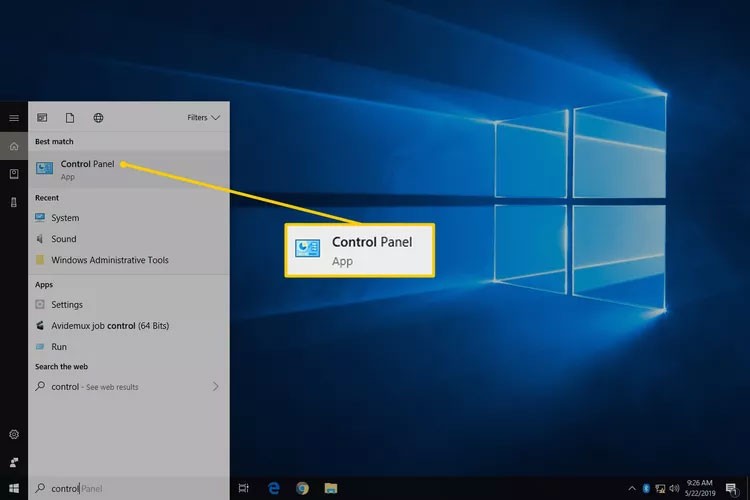
2. เลือกบัญชีผู้ใช้
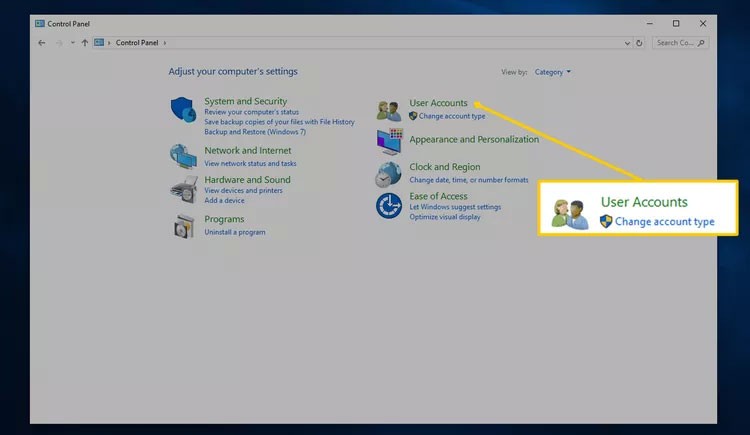
หมายเหตุ : หากคุณกำลังดูแอพเพล็ตโดยใช้ไอคอนแทนที่จะดูในมุมมองหมวดหมู่บน Windows 10 ให้ข้ามไปที่ขั้นตอนที่ 4 หลังจากเลือกบัญชีผู้ใช้
3. เปิดบัญชีผู้ใช้
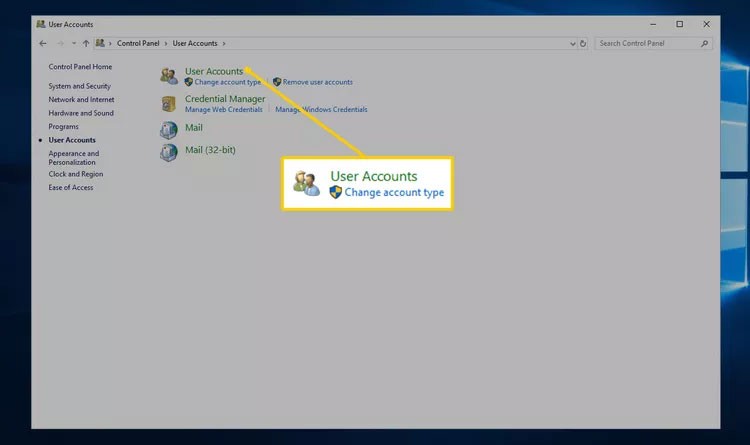
4. เลือกเปลี่ยนแปลงบัญชีของฉันในการตั้งค่าพีซี
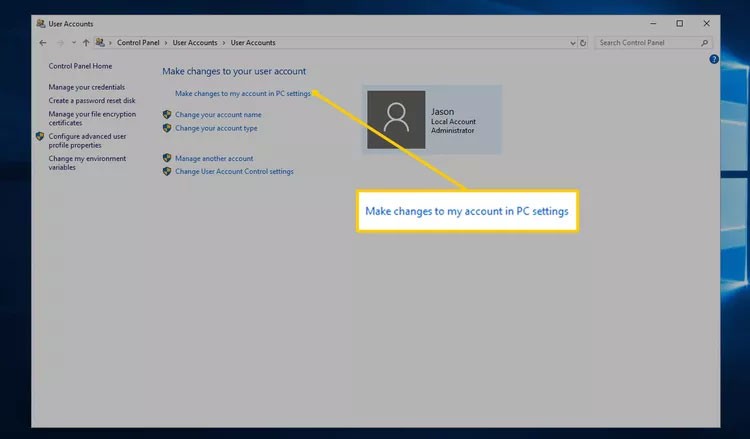
5. เลือกตัวเลือกการลงชื่อเข้าใช้

6. ใน พื้นที่รหัสผ่านให้เลือกเพิ่ม
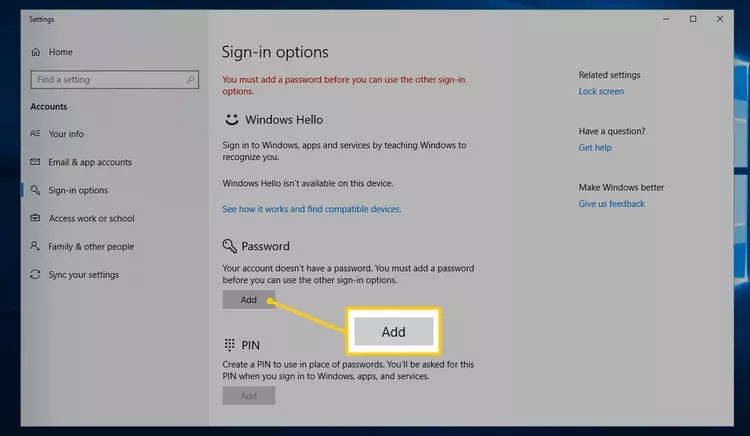
7. กรอกรหัสผ่านใหม่ในสองช่องข้อความแรก คุณต้องทำสองครั้งเพื่อให้แน่ใจว่าคุณพิมพ์รหัสผ่านถูกต้อง
8. ใน ช่อง คำแนะนำรหัสผ่านให้ป้อนสิ่งที่จะช่วยให้คุณจำรหัสผ่านได้หากคุณลืม จากนั้นเลือกถัดไป
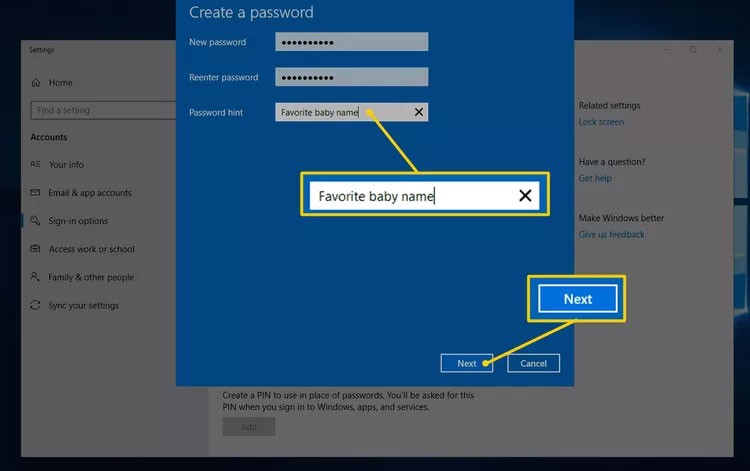
9. คลิกเสร็จสิ้นเพื่อเสร็จสิ้นการตั้ง���่ารหัสผ่านใหม่
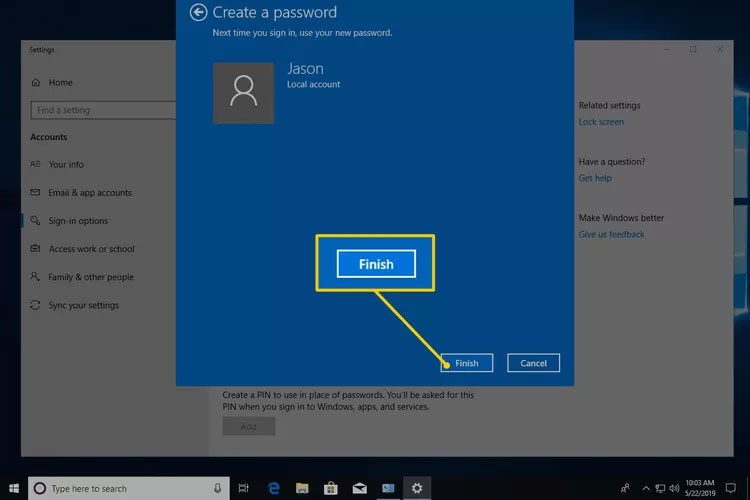
10. ตอนนี้คุณสามารถออกจากหน้าต่างใดๆ ที่คุณเปิดไว้เพื่อสร้างรหัสผ่านได้ เช่นการตั้งค่าหรือ การตั้ง ค่าพีซี
หมายเหตุ : คุณควรสร้างไดรฟ์รีเซ็ตรหัสผ่านหลังจากสร้างรหัสผ่านใหม่ หากรหัสผ่านของคุณซับซ้อนมากและคุณไม่ต้องการสร้างไดรฟ์รีเซ็ต โปรดพิจารณาจัดเก็บรหัสผ่านในตัวจัดการรหัสผ่าน
1. กดCtrl + Alt + Del
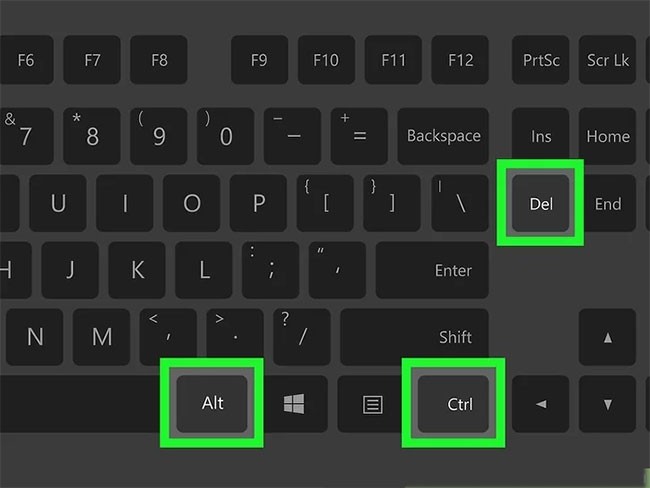
2. คลิกเปลี่ยนรหัสผ่าน
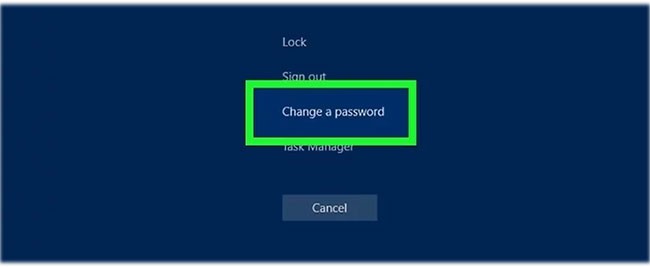
3. กรอกรหัสผ่านเก่าของคุณ หากคุณไม่เคยตั้งรหัสผ่าน ให้เว้นช่องนี้ว่างไว้
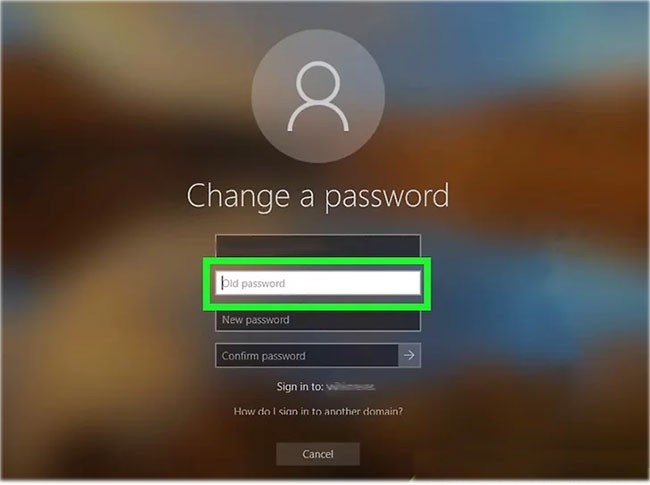
4. กรอกรหัสผ่านใหม่ของคุณ คุณจะต้องป้อนข้อมูลซ้ำสองครั้งเพื่อให้แน่ใจว่าคุณจะไม่ผิดพลาด
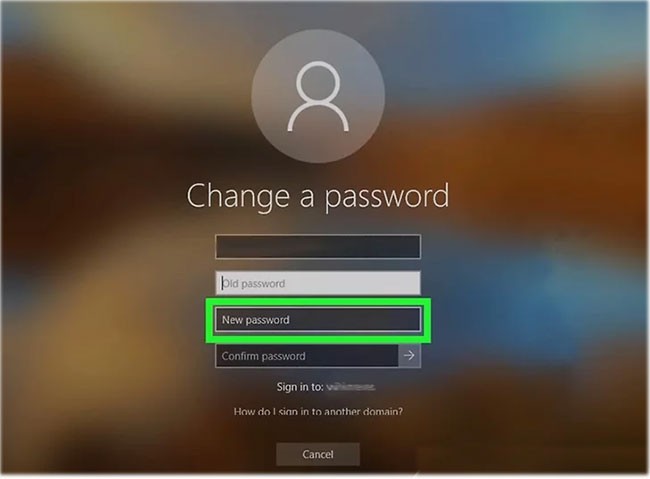
5. คลิกส่งเป็นลูกศรที่อยู่ท้ายช่องยืนยันรหัสผ่าน
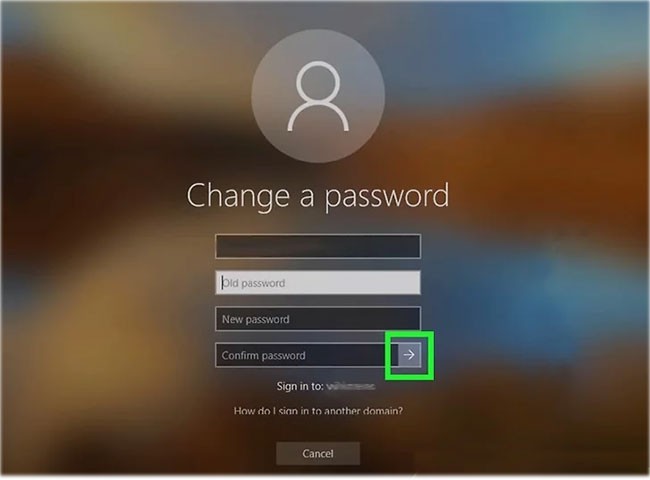
6. คลิกตกลง
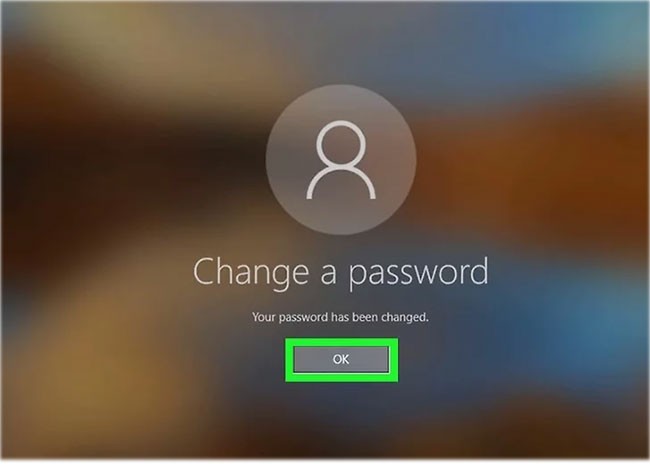
ตอนนี้. คุณได้ตั้งรหัสผ่านบนคอมพิวเตอร์ของคุณสำเร็จแล้ว ทุกครั้งที่คุณเข้าสู่ระบบคุณจะต้องป้อนรหัสผ่านนี้
ขั้นตอนที่ 1:
เราคลิกที่ไอคอนเริ่มที่มุมซ้ายล่างของคอมพิวเตอร์ เลือกไอคอนบุคคลและคลิกที่เปลี่ยนการตั้งค่าบัญชี
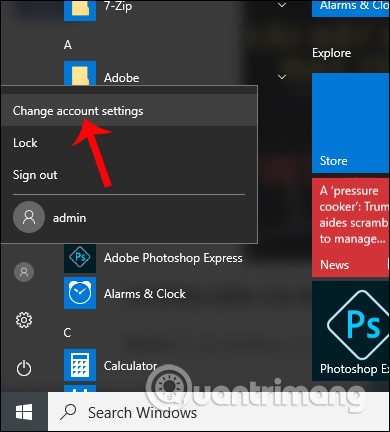
ขั้นตอนที่ 2:
ในอินเทอร์เฟซบัญชี คลิกที่ตัวเลือกการลงชื่อเข้าใช้ จากนั้นให้คุณดูเนื้อหาที่ถูกต้อง แล้วคุณจะเห็น 3 ตัวเลือกในการสร้างรหัสผ่านสำหรับ Windows 10 ได้แก่ การสร้างรหัสผ่านปกติ (Password), การสร้างรหัสผ่านด้วยรหัส PIN ที่ใช้เฉพาะตัวเลข (PIN) และการสร้างรหัสผ่านการเข้าสู่ระบบโดยใช้ภาพ (รหัสผ่านภาพ)
หากคุณต้องการสร้างรหัสผ่านความปลอดภัยของ Windows 10 ปกติให้คลิกเปลี่ยนภายใต้รหัสผ่าน
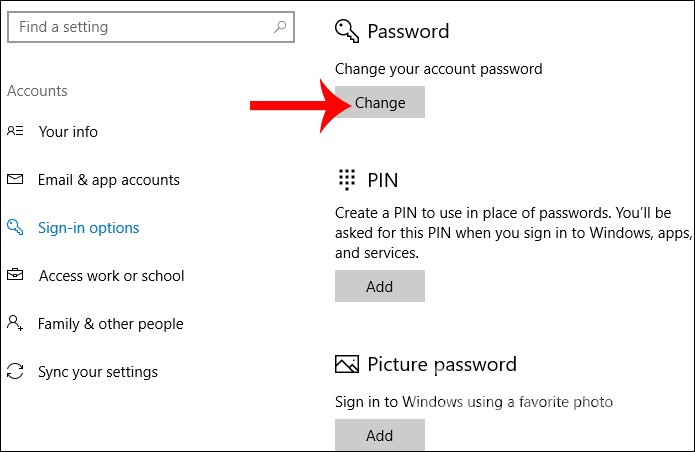
ขั้นตอนที่ 3:
เราจะใส่รหัสผ่านในช่องรหัสผ่านใหม่ให้ทำซ้ำรหัสผ่านในช่องป้อนรหัสผ่านอีกครั้ง พิมพ์คำใบ้รหัสผ่านในช่องคำใบ้รหัสผ่าน หากคุณลืมรหัสผ่านการเข้าสู่ระบบคอมพิวเตอร์ของคุณ จากนั้นคลิกถัดไปข้างล่าง สุดท้ายคลิกเสร็จสิ้นเพื่อเสร็จสิ้นการตั้งรหัสผ่าน
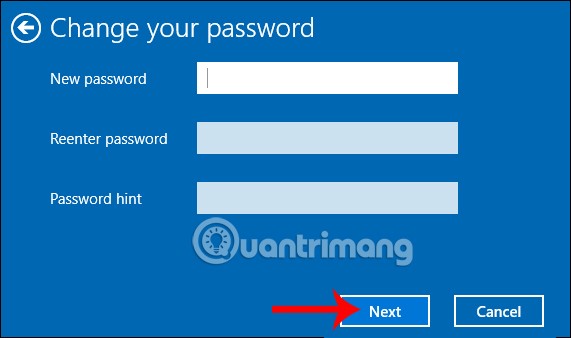
ขั้นตอนที่ 4:
หากคุณต้องการใช้PIN เพื่อตั้งรหัสผ่านการเข้าสู่ระบบ Windows 10ให้คลิกเพิ่ม ในส่วน PIN
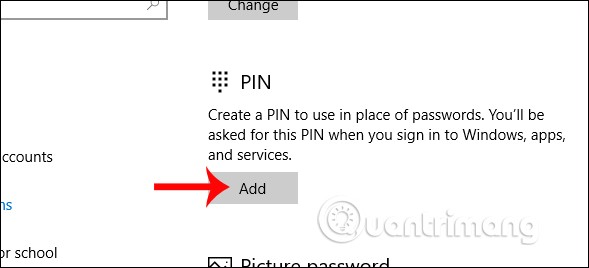
จากนั้นเรากรอกรหัส PIN เป็นตัวเลขลงในอินเทอร์เฟซนี้
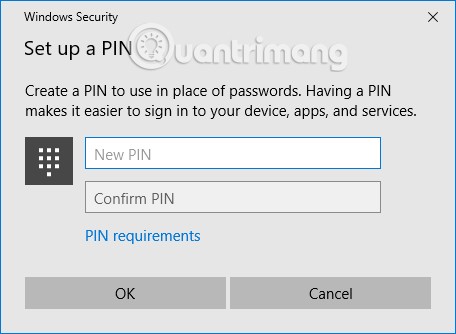
นอกจากนี้เราสามารถปรับแต่งความยาว ความสั้นของรหัส PIN หรือเวลาการใช้งานของรหัส PIN บน Windows 10 ได้ตามบทความด้านล่างนี้
ขั้นตอนที่ 5:
หากคุณต้องการตั้งรหัสผ่าน Windows 10 โดยใช้รูปภาพให้คลิกเพิ่มใน ส่วน รหัสผ่านรูปภาพ
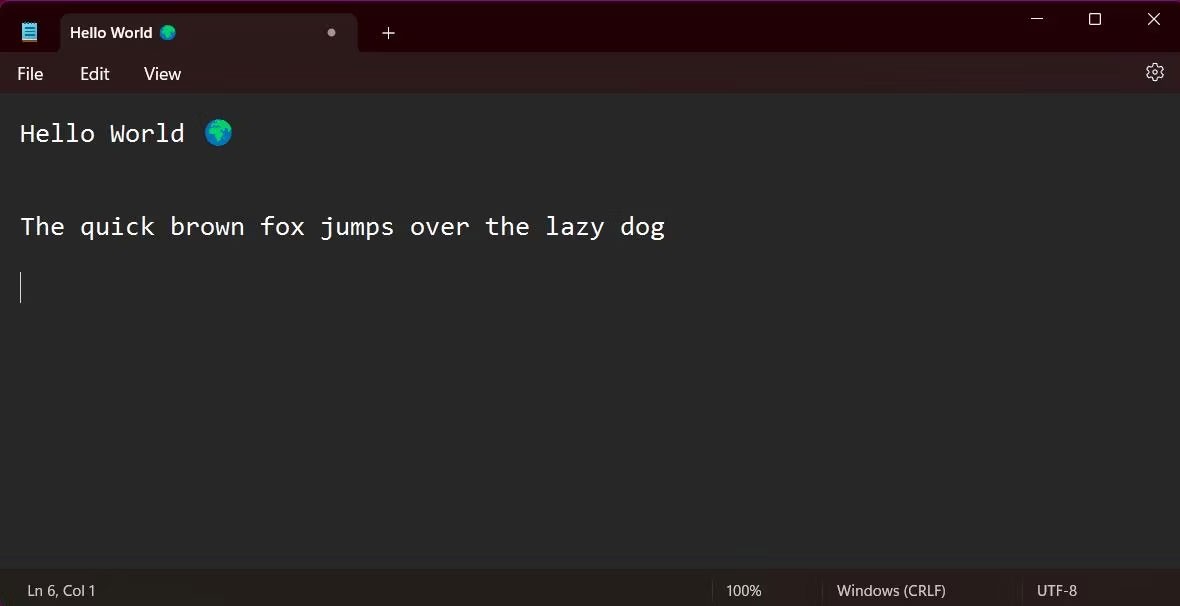
จากนั้นคลิกเลือกภาพเพื่อเลือกภาพที่จะใช้เป็นรหัสผ่านในการเข้าสู่ระบบคอมพิวเตอร์ Windows 10 ของคุณ อย่างไรก็ตามวิธีนี้ค่อนข้างซับซ้อน เนื่องจากคุณจะต้องระบุพิกเซล 3 พิกเซลและวาดรูปแบบเพื่อปลดล็อกคอมพิวเตอร์ของคุณ
ดังนั้นคุณควรเลือกสร้างรหัสผ่านปกติหรือใช้ PIN เพื่อสร้างรหัสผ่านในการเข้าสู่ระบบบน Windows 10
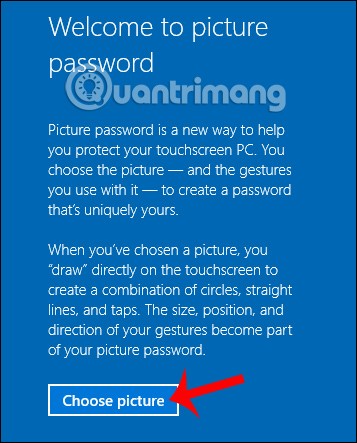
ดังนั้นเมื่อเข้าสู่ระบบคอมพิวเตอร์ของคุณ คุณจะต้องป้อนรหัสผ่านที่ถูกต้องที่คุณสร้างไว้ก่อนหน้านี้
ใน Windows 10 คุณสามารถเลือกได้ระหว่างบัญชีสองประเภทที่แตกต่างกัน: บัญชี Microsoft และบัญชีภายในเครื่อง
บัญชี Microsoft ต้องมีการเข้าถึงอินเทอร์เน็ต ช่วยให้คุณลงชื่อเข้าใช้คอมพิวเตอร์หลายเครื่องด้วยข้อมูลประจำตัวเดียวกัน และให้สิทธิ์ในการเข้าถึง Microsoft Store ในทางตรงกันข้าม บัญชีภายในเครื่องนั้นจะเฉพาะเจาะจงกับคอมพิวเตอร์แต่ละเครื่อง
การเปลี่ยนรหัสผ่านบัญชีท้องถิ่นของคุณจะไม่ส่งผลต่อบริการอื่น ๆ อย่างไรก็ตาม การเปลี่ยนรหัสผ่านบัญชี Microsoft ของคุณหมายความว่าต้องใช้รหัสผ่านใหม่ทุกที่ที่มีบัญชีนั้นอยู่
เคล็ดลับด่วน: หากคุณไม่มีบัญชี Microsoft และต้องการสร้างบัญชี โปรดอ่านบทความของ Quantrimang.com เกี่ยวกับวิธีการสร้างบัญชี Microsoft
1. เปิดแผงควบคุม ตั้งค่า ตัวเลือกมุมมองเป็นไอคอนขนาดใหญ่คลิกบัญชีผู้ใช้
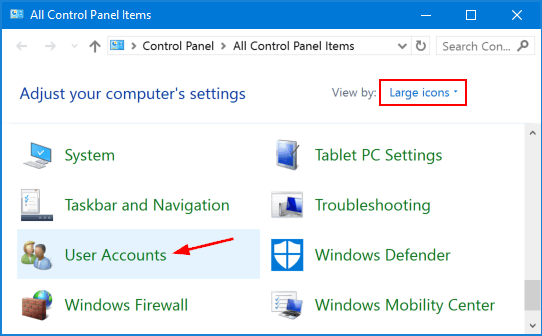
2. คลิก ลิงก์ จัดการบัญชีอื่น
3. คลิกที่บัญชีผู้ใช้ที่คุณต้องการเปลี่ยนรหัสผ่าน
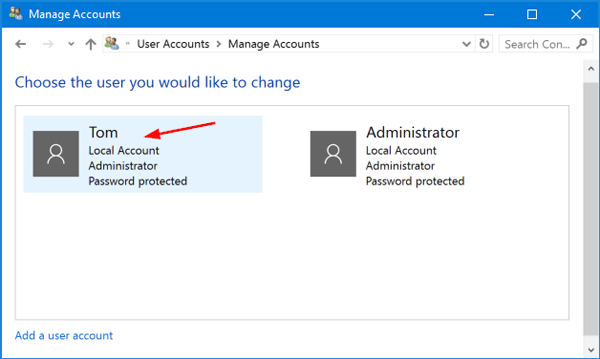
4. ในหน้าจอถัดไป ให้คลิกที่ตัวเลือกเปลี่ยนรหัสผ่าน
5. ป้อนรหัสผ่านปัจจุบันของคุณ จากนั้นป้อนรหัสผ่านใหม่ที่คุณต้องการใช้ คลิกเปลี่ยนรหัสผ่าน
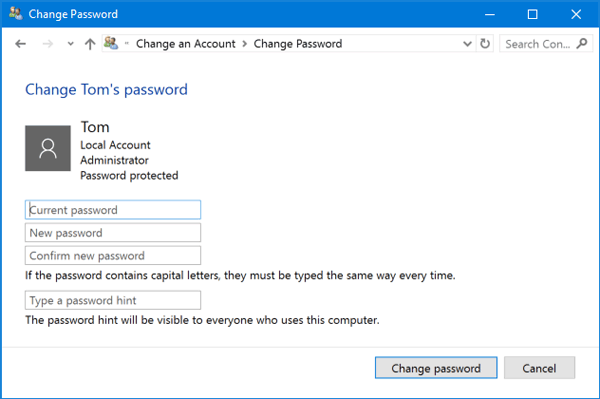
1. กด ปุ่มWin+ Iเพื่อเปิดแอปการตั้งค่า คลิกบัญชี
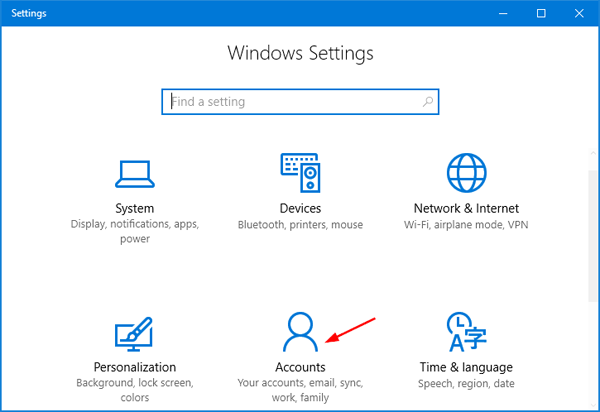
2. คลิก ตัวเลือกลงชื่อเข้าใช้ทางด้านซ้าย และคลิก ปุ่ม เปลี่ยนภายใต้ ส่วน รหัสผ่านทางด้านขวา
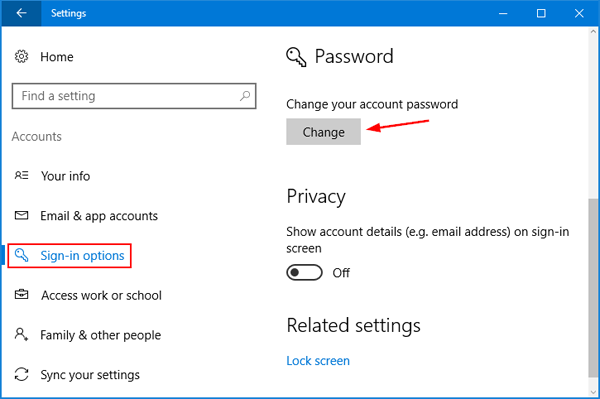
3. ป้อนรหัสผ่านปัจจุบันของคุณและคลิกถัดไป
4. ป้อนรหัสผ่านใหม่สองครั้งและตั้งคำใบ้รหัสผ่าน คลิกถัดไป
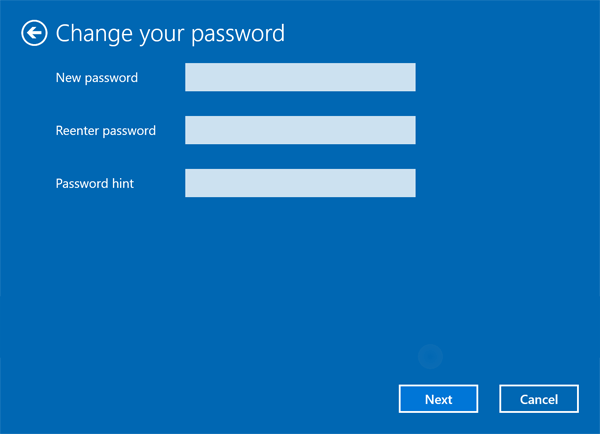
1. คลิกขวาที่ ไอคอน พีซีนี้บนเดสก์ท็อป จากนั้นเลือกจัดการ
2. ในการจัดการคอมพิวเตอร์ให้ขยายผู้ใช้และกลุ่มภายใน > ผู้ใช้ทางด้านซ้าย คลิกขวาที่ผู้ใช้ที่ต้องการตรงกลาง จากนั้นเลือกตั้งรหัสผ่าน
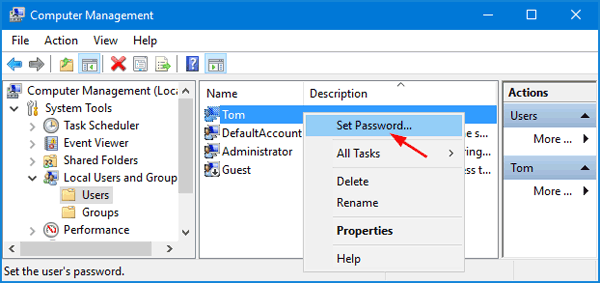
3. คลิก ปุ่ม ดำเนินการต่อเพื่อยืนยัน
4. กรอกรหัสผ่านใหม่สองครั้ง แล้วคลิกตกลง
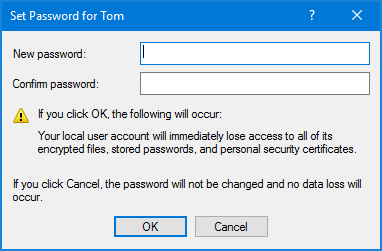
1. กด ปุ่มWin+ Rพร้อมกันเพื่อเปิดกล่อง Runพิมพ์netplwizและEnterกด
2. ใน หน้าต่างบัญชีผู้ใช้ให้เลือกบัญชีผู้ใช้ที่คุณต้องการเปลี่ยนรหัสผ่าน จากนั้นคลิกปุ่ม รีเซ็ตรหัสผ่าน
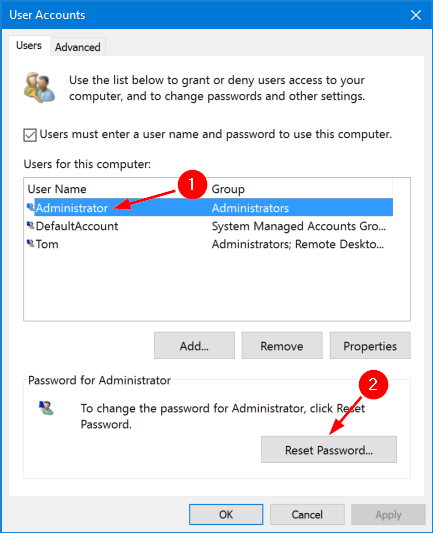
3. ป้อนรหัสผ่านใหม่สำหรับบัญชีผู้ใช้ จากนั้นคลิกตกลง
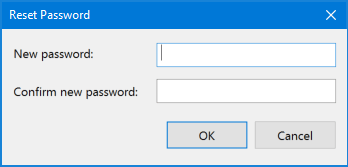
นอกจากการใช้การตั้งค่าเพื่อตั้งและเปลี่ยนรหัสผ่านแล้ว คุณยังสามารถใช้คำสั่ง cmd เพื่อดำเนินการนี้กับ Windows ทุกเวอร์ชันได้ ปฏิบัติตามขั้นตอนเหล่านี้:
Enter:ผู้ใช้เน็ต
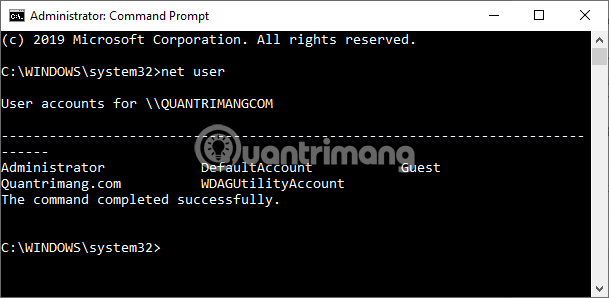
Enter:ผู้ใช้เน็ต USERNAME *
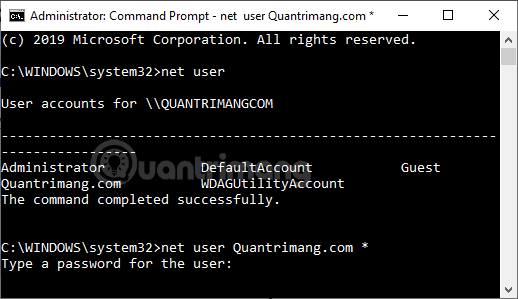
EnterกดEnterกดเมื่อคุณทำตามขั้นตอนข้างต้นเสร็จเรียบร้อยแล้ว ให้ออกจากระบบบัญชี Windows 10 ของคุณและลงชื่อเข้าใช้ใหม่อีกครั้งโดยใช้รหัสผ่านใหม่ของคุณ หากบัญชีบนคอมพิวเตอร์ Windows 10 ของคุณเชื่อมโยงกับบัญชี Microsoftขั้นตอนการเปลี่ยนรหัสผ่านข้างต้นจะไม่นำไปใช้ คุณต้องเปลี่ยนรหัสผ่านบัญชี Microsoft ของคุณ
เมื่อคุณเชื่อมโยงคอมพิวเตอร์ของคุณกับบัญชี Microsoft รหัสผ่านบัญชี Microsoft ของคุณจะถูกใช้เป็นรหัสผ่านการเข้าสู่ระบบคอมพิวเตอร์ของคุณ ในเวลานั้น หากคุณต้องการเปลี่ยนรหัสผ่านการเข้าสู่ระบบคอมพิวเตอร์ของคุณ คุณจะต้องเปลี่ยนรหัสผ่านบัญชี Microsoft ของคุณ ขั้นตอนมีดังต่อไปนี้:
ขั้นตอนที่ 1 : เปิดเบราว์เซอร์ใดก็ได้ที่คุณชอบและไปที่หน้าการจัดการบัญชี Microsoft
ขั้นตอนที่ 2 : คลิกเปลี่ยนรหัสผ่าน
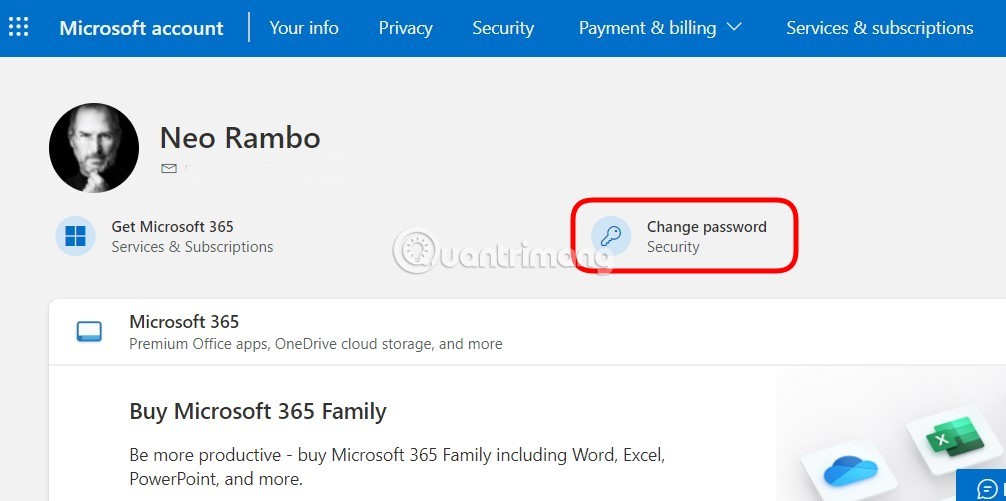
ขั้นตอนที่ 3 : ที่นี่ ให้ป้อนรหัสผ่านปัจจุบันในกล่อง รหัสผ่านปัจจุบันป้อนรหัสผ่านใหม่ใน กล่อง รหัสผ่านใหม่และป้อนรหัสผ่านใหม่อีกครั้งในกล่อง รหัสผ่านซ้ำ
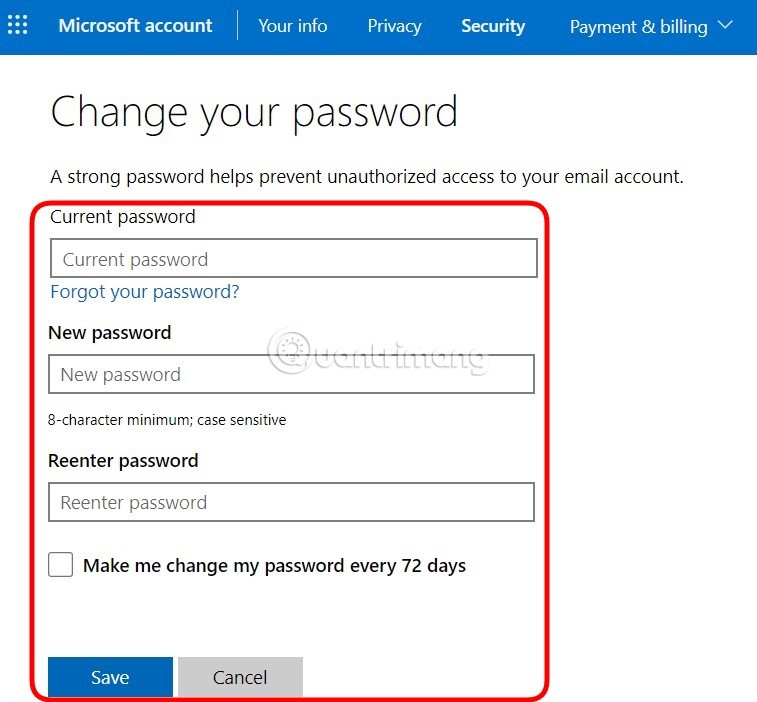
ขั้นตอนที่ 4 : หลังจากกรอกรหัสผ่านแล้ว คลิกบันทึกเพื่อเสร็จสิ้น หากคุณต้องการให้ Microsoft เตือนคุณให้เปลี่ยนรหัสผ่านทุกๆ 72 วันเพื่อความปลอดภัย คุณสามารถทำเครื่องหมายในช่องข้างๆ " ให้ฉันเปลี่ยนรหัสผ่านทุกๆ 72 วัน " ได้
นอกจากการเปลี่ยนรหัสผ่านเป็นรหัสผ่านอื่นแล้ว หลายๆ คนยังต้องการลบรหัสผ่านเพื่อเข้าระบบได้อย่างรวดเร็วอีกด้วย การลบรหัสผ่านจะช่วยให้คุณเข้าถึงคอมพิวเตอร์ได้เร็วขึ้น แต่ไม่ได้รับประกันความปลอดภัยหากคุณมี "เอกสารลับ" เก็บอยู่ในคอมพิวเตอร์ของคุณ ดังนั้นโปรดพิจารณาก่อนทำสิ่งนี้
ขั้นตอนที่ 1 : กดWin + Iเพื่อเปิดการตั้งค่า
ขั้นตอนที่ 2: คลิกที่บัญชี
ขั้นตอนที่ 3 : คลิกที่ตัวเลือกการลงชื่อเข้าใช้
ขั้นตอนที่ 4 : ใน ส่วน รหัสผ่านให้คลิกปุ่มเปลี่ยน

ขั้นตอนที่ 5 : ป้อนรหัสผ่านปัจจุบันของคุณและคลิกถัดไป
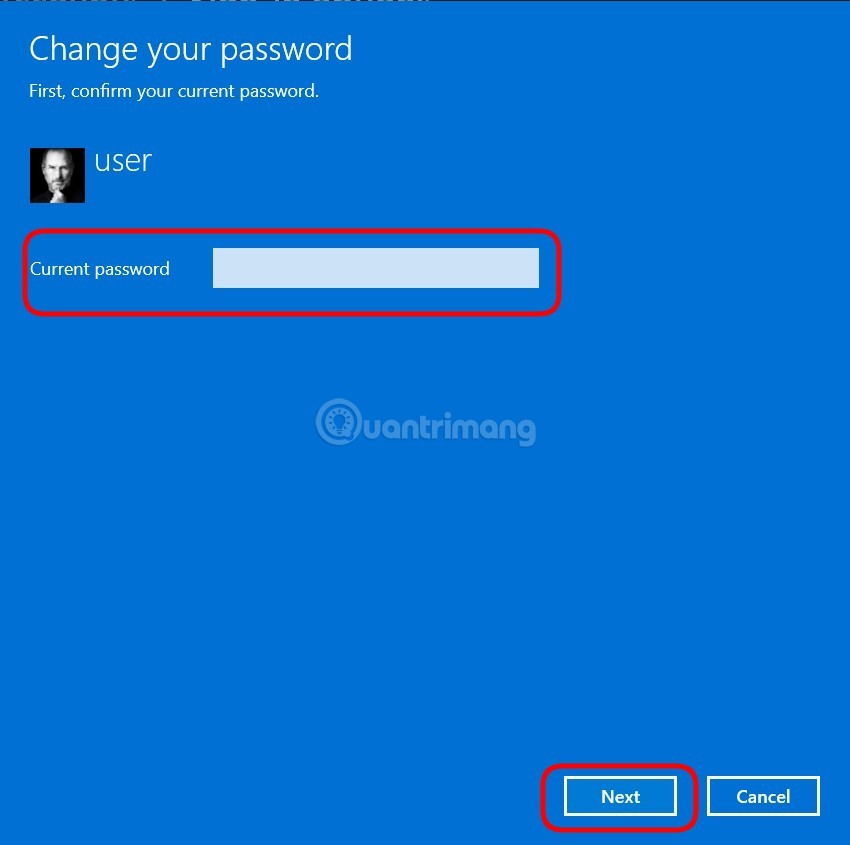
ขั้นตอนที่ 6 : อย่าป้อนข้อมูลใดๆ คลิกถัดไปจากนั้นคลิกเสร็จสิ้นเพื่อเสร็จสิ้นการลบบัญชี
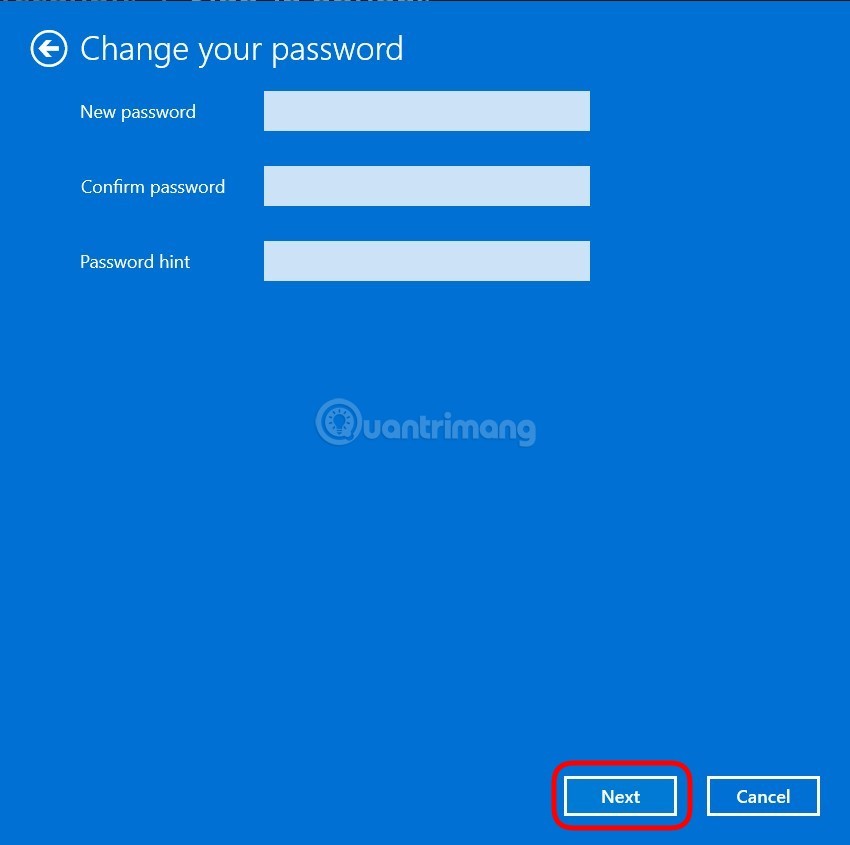
แปลกพอสมควรที่คนที่อยากรู้อยากเห็นสามารถค้นพบรหัสผ่านส่วนใหญ่ได้อย่างง่ายดายและรวดเร็ว นอกจากนี้ความลับของรหัสผ่านที่ดีไม่ได้อยู่แค่ความน่าเชื่อถือเท่านั้น แต่ยังอยู่ที่การจดจำได้อีกด้วย
ไม่ว่าคุณจะต้องการปกป้องระบบด้วยรหัสผ่านอย่างมีประสิทธิภาพ คุณควรปฏิบัติตามเคล็ดลับและกฎเกณฑ์ที่มีประสิทธิภาพเหล่านี้:
ไม่ต้องสงสัยเลยว่าการปกป้องเดสก์ท็อปหรือแล็ปท็อปของคุณด้วยรหัสผ่านมีความสำคัญพอๆ กับข้อมูลที่คุณต้องรักษาความปลอดภัย โปรดจำไว้ว่าการกระทำนี้จะจำกัดบุคคลที่สามารถเข้าถึงคอมพิวเตอร์ของคุณได้ วิธีนี้ข้อมูลของคุณจะได้รับการปกป้องและคุณจะไม่ต้องเสี่ยงกับการที่บุคคลอื่นจะได้ข้อมูลส่วนบุคคลของคุณไปโดยไม่ได้รับความยินยอมจากคุณ
นอกจากนี้สิ่งสำคัญคือการเน้นย้ำความหมายของรหัสผ่านที่เหมาะสม นั่นคือ การใช้รหัสผ่านที่คุณเท่านั้นที่รู้และจำง่ายสำหรับคุณเอง ไม่ใช่สำหรับผู้ใช้รายอื่น
นอกจากนี้ บทความนี้แนะนำให้คุณคำนึงถึงเคล็ดลับด้านความปลอดภัยที่ระบุไว้ข้างต้นเมื่อเข้าสู่ระบบ Windows 10 เพื่อหลีกเลี่ยงการโจรกรรม
ข้างบนนี้เป็นวิธีการตั้งรหัสผ่านสำหรับคอมพิวเตอร์ Windows 10 โดยมี 3 วิธี ได้แก่ ตั้งรหัสผ่านปกติ รหัส PIN และรูปภาพ อย่างไรก็ตาม วิธีการง่ายๆ และมีประสิทธิผลที่หลายคนเลือกใช้ คือ การตั้งรหัสผ่านปกติและใช้รหัส PIN
ขอให้โชคดี!
VPN คืออะไร มีข้อดีข้อเสียอะไรบ้าง? มาพูดคุยกับ WebTech360 เกี่ยวกับนิยามของ VPN และวิธีนำโมเดลและระบบนี้ไปใช้ในการทำงาน
Windows Security ไม่ได้แค่ป้องกันไวรัสพื้นฐานเท่านั้น แต่ยังป้องกันฟิชชิ่ง บล็อกแรนซัมแวร์ และป้องกันไม่ให้แอปอันตรายทำงาน อย่างไรก็ตาม ฟีเจอร์เหล่านี้ตรวจจับได้ยาก เพราะซ่อนอยู่หลังเมนูหลายชั้น
เมื่อคุณเรียนรู้และลองใช้ด้วยตัวเองแล้ว คุณจะพบว่าการเข้ารหัสนั้นใช้งานง่ายอย่างเหลือเชื่อ และใช้งานได้จริงอย่างเหลือเชื่อสำหรับชีวิตประจำวัน
ในบทความต่อไปนี้ เราจะนำเสนอขั้นตอนพื้นฐานในการกู้คืนข้อมูลที่ถูกลบใน Windows 7 ด้วยเครื่องมือสนับสนุน Recuva Portable คุณสามารถบันทึกข้อมูลลงใน USB ใดๆ ก็ได้ที่สะดวก และใช้งานได้ทุกเมื่อที่ต้องการ เครื่องมือนี้กะทัดรัด ใช้งานง่าย และมีคุณสมบัติเด่นดังต่อไปนี้:
CCleaner สแกนไฟล์ซ้ำในเวลาเพียงไม่กี่นาที จากนั้นให้คุณตัดสินใจว่าไฟล์ใดปลอดภัยที่จะลบ
การย้ายโฟลเดอร์ดาวน์โหลดจากไดรฟ์ C ไปยังไดรฟ์อื่นบน Windows 11 จะช่วยให้คุณลดความจุของไดรฟ์ C และจะช่วยให้คอมพิวเตอร์ของคุณทำงานได้ราบรื่นยิ่งขึ้น
นี่เป็นวิธีเสริมความแข็งแกร่งและปรับแต่งระบบของคุณเพื่อให้การอัปเดตเกิดขึ้นตามกำหนดการของคุณเอง ไม่ใช่ของ Microsoft
Windows File Explorer มีตัวเลือกมากมายให้คุณเปลี่ยนวิธีดูไฟล์ สิ่งที่คุณอาจไม่รู้ก็คือตัวเลือกสำคัญอย่างหนึ่งถูกปิดใช้งานไว้ตามค่าเริ่มต้น แม้ว่าจะมีความสำคัญอย่างยิ่งต่อความปลอดภัยของระบบของคุณก็ตาม
ด้วยเครื่องมือที่เหมาะสม คุณสามารถสแกนระบบของคุณและลบสปายแวร์ แอดแวร์ และโปรแกรมอันตรายอื่นๆ ที่อาจแฝงอยู่ในระบบของคุณได้
ด้านล่างนี้เป็นรายการซอฟต์แวร์ที่แนะนำเมื่อติดตั้งคอมพิวเตอร์ใหม่ เพื่อให้คุณสามารถเลือกแอปพลิเคชันที่จำเป็นและดีที่สุดบนคอมพิวเตอร์ของคุณได้!
การพกพาระบบปฏิบัติการทั้งหมดไว้ในแฟลชไดรฟ์อาจมีประโยชน์มาก โดยเฉพาะอย่างยิ่งหากคุณไม่มีแล็ปท็อป แต่อย่าคิดว่าฟีเจอร์นี้จำกัดอยู่แค่ระบบปฏิบัติการ Linux เท่านั้น ถึงเวลาลองโคลนการติดตั้ง Windows ของคุณแล้ว
การปิดบริการเหล่านี้บางอย่างอาจช่วยให้คุณประหยัดพลังงานแบตเตอรี่ได้มากโดยไม่กระทบต่อการใช้งานประจำวันของคุณ
Ctrl + Z เป็นปุ่มผสมที่นิยมใช้กันมากใน Windows โดย Ctrl + Z ช่วยให้คุณสามารถเลิกทำการกระทำในทุกส่วนของ Windows ได้
URL แบบย่อนั้นสะดวกในการล้างลิงก์ยาวๆ แต่ก็ซ่อนปลายทางที่แท้จริงไว้ด้วย หากคุณต้องการหลีกเลี่ยงมัลแวร์หรือฟิชชิ่ง การคลิกลิงก์นั้นโดยไม่ระวังไม่ใช่ทางเลือกที่ฉลาดนัก
หลังจากรอคอยมาอย่างยาวนาน ในที่สุดการอัปเดตหลักครั้งแรกของ Windows 11 ก็ได้เปิดตัวอย่างเป็นทางการแล้ว













